Mensaje en Esquema.Externo: No se pudo cargar el contenido. No se pudo descifrar el contenido - Contour.Extern. Causas del trabajo incorrecto de la firma electrónica y formas de solucionar problemas No se puede firmar el informe del archivo 1c
Aparece el mensaje "Error al cargar contenido/Error al descifrar contenido/Error al descifrar documentos/Error al descifrar archivos" al intentar ver un documento
Al ver el documento, se produce un error, en cuyos detalles el mensaje es:
"No se pueden descifrar los documentos. La computadora no tiene un certificado que cifre estos documentos. Si tiene uno de estos certificados, instálelo siguiendo las instrucciones: "Cómo instalar un certificado".
"Error al cargar el contenido. No se pudieron descifrar los documentos". Compruebe que tiene el certificado y la clave privada necesarios para descifrar los datos. Error al descifrar los datos.
El error indicará el certificado con el que se cifró el documento.
EN Informes de la UIF: "Instalar el certificado en el ordenador, o insertar la memoria USB con el certificado deseado, o contactar soporte técnico».

Estos errores ocurren cuando no se instala un certificado en el lugar de trabajo, en el que se cifra el documento que se abre. Los documentos que provienen de las autoridades reguladoras y contienen los resultados de los informes de verificación (por ejemplo, recibos del Servicio de Impuestos Federales o protocolos de la UIF) se cifran con el certificado con el que se presentó el informe.
Por lo tanto, para resolver el problema, es necesario:
- Conectar a la computadora portador de llaves, que contiene el certificado deseado, e intente ver el documento nuevamente. El certificado debe instalarse primero a través de CryptoPro CSP (ver )
- Instale el certificado en el registro (ver ).
Cuando hay muchos certificados, es más conveniente instalarlos mediante el servicio de diagnóstico. Si está utilizando el navegador Internet Explorer, debe hacer clic en el botón Instalar certificados. Si está utilizando un navegador diferente, haga clic en el botón Descargar este programa, búsquelo en la lista de descargas y ejecútelo, luego haga clic en Instalar certificados.
Si la solución propuesta no resolvió el problema, debe brindar soporte técnico en [correo electrónico protegido] la siguiente información:
- Captura de pantalla del error;
- La fecha y hora exactas en que se envió el informe, así como el TIN y KPP de la organización de envío.
Importante: si no pudo encontrar el certificado necesario, para obtener los documentos, puede comunicarse con la autoridad reguladora correspondiente con una solicitud para cargarlo a un transportista en persona o generar y enviar una carta con el flujo de documentos al sistema Kontur.Extern .
También tenga en cuenta que puede almacenar documentos descifrados en su computadora usando el programa Contour.Archive. Los certificados se requerirán solo al momento de guardar los documentos en el Archivo, y luego podrá ver los documentos sin un certificado e incluso sin Internet.
Las principales ventajas del programa:
- almacena no sólo los documentos originales, sino también formularios de impresión;
- búsqueda conveniente de documentos;
- Después de instalar y configurar el Archivo, no se requieren pasos adicionales para guardar documentos en el Archivo: el servicio hace todo automáticamente.
Para encontrar el origen del error, preste atención a los siguientes puntos:
lo que dice el mensaje
en una ventana emergente
cuando ultima vez trabajó
firma y cuales fueron
se han realizado cambios en el software
funciona la firma en otra
ordenador
ha caducado
licencia o certificado
Si la ventana con el mensaje de error está bloqueada, habilite el elemento "Permitir ventanas emergentes" en la configuración del navegador y reinicie el navegador. No ayudó: deshabilite temporalmente el programa antivirus, a menudo es la causa del bloqueo. Después de leer el mensaje de error, podrá comprender cómo restaurar el EDS.
La firma no funciona en un dispositivo específico. En este caso, debe actualizar los programas instalados y reconfigurar el sistema en la PC donde ocurre el error. Para actualizar un conjunto de módulos protección criptográfica"CryptoPro", elimine los certificados ES antiguos caducados. Luego instale otros nuevos seleccionándolos a través de la pestaña "Servicio". Esto ayudará a evitar errores al trabajar con la documentación.
La licencia de CryptoPro ha caducado. Para renovar la licencia, comuníquese con los empleados de la empresa donde la adquirió, u obtenga una nueva comunicándose con nuestro Centro de Certificación. Después de renovar (comprar) una licencia, ingrese el número de serie en la sección "Administración de licencias de CryptoPro PKI".
Se ha utilizado un certificado incorrecto. Uno de los errores más comunes entre quienes manejan varias CPU al mismo tiempo. El error en la aparición de una inscripción sobre la inconsistencia con el documento firmado o el mensaje "El certificado de firma digital no coincide con el cargado en el perfil" radica en que se inserta un soporte con un certificado diferente. Verifique todos los medios insertados en los conectores USB, así como la elección correcta del certificado.
El correo no ve el certificado. En la etapa de firma del documento, la configuración de correo electrónico especificada incorrectamente no le permite encontrar el certificado deseado. Esto sucede cuando el correo electrónico especificado durante la preparación de la firma no coincide con el actual. Para corregir el error, introduzca la correcta dirección de correo electrónico en la configuración del sistema.
No se pudo adjuntar el archivo. El mensaje "Error al firmar el documento" también puede aparecer cuando el tamaño del archivo adjunto es demasiado grande. Reducir el tamaño del objeto adjunto. Alternativamente, puede cargar el documento página por página o dividirlo en varios archivos.
5 razones para contactarnos
Los problemas con el uso de EDS pueden ocurrir incluso para usuarios experimentados. Si aparece el mensaje "La firma electrónica no coincide con el documento firmado", nuestros clientes no detienen su trabajo y no pierden un tiempo precioso.
Trabajo para ti especialistas profesionales en temas de EDS, quien le asesorará telefónicamente o acudirá puntualmente a su oficina.
Emitimos certificados de trabajo en todos los sitios: subastas bajo 44-FZ, 223-FZ, subastas comerciales, subastas en quiebra, portales estatales. También monitoreamos la renovación oportuna de los certificados.
Muchos participantes en la contratación, independientemente de su experiencia, se enfrentan al problema de trabajar correctamente en medios electrónicos. plataforma de negocios. Estos errores se pueden descubrir en cualquier momento, incluso durante el proceso de comercio electrónico.
Las consecuencias pueden ser muy diferentes, a saber:
- Solicitud de participación en el concurso no presentada a tiempo
- Subasta electrónica perdida
- Contrato estatal no firmado a tiempo
Los tres problemas más comunes al trabajar con firma electrónica
- El certificado del participante de la contratación no se muestra en la plataforma electrónica
- La firma electrónica no firma documentos
De hecho, puede haber muchos más errores, pero analizaremos los principales y sus causas, así como también delinearemos posibles formas de solucionar los problemas.
Lo más importante es recordar que para un correcto funcionamiento firma electronica debe usar Internet Explorer al menos la versión 8 y preferiblemente no superior a la 11 (con la versión 11 no hay garantías funcionamiento estable firmas).
El certificado de clave de firma no está visible en el sitio al intentar iniciar sesión
En este caso, el error se debe a varias razones a la vez, a saber:
- Configuración incorrecta del certificado de clave de firma
- Navegador de Internet configurado incorrectamente
- Falta el certificado raíz de la autoridad de certificación
¿Como resolver el problema?
En primer lugar, debe asegurarse de haber instalado correctamente la parte pública del certificado en la parte personal a través de CIPF (Crypto Pro). Al mismo tiempo, la versión programa instalado adecuado para su tipo de sistema operativo.
Luego, en la configuración del navegador Internet Explorer, debe agregar direcciones de sitios a sitios confiables y habilitar todos los controles ActiveX.
La firma electrónica da error al firmar documentos
Normalmente, este error se produce en varios casos:
- Licencia de CryptoPro caducada
- Medios insertados con un certificado diferente
¿Como arreglarlo?
Para ello es necesario obtener una nueva licencia poniéndose en contacto con la Autoridad de Certificación. Una vez que la licencia se haya obtenido con éxito, debe iniciar CryptoPro e ingresar el número de serie de la licencia.
En el segundo caso, debe verificar todos los contenedores cerrados (carriers) insertados en el puerto USB de la computadora y verificar que se haya seleccionado el certificado correcto.
El sistema da error al ingresar a la plataforma electrónica
Este error puede deberse a una combinación de los motivos enumerados anteriormente. Como muestra la práctica, este error aparece principalmente debido a una biblioteca de Capicom instalada incorrectamente. Le recomendamos que verifique la presencia de la biblioteca instalada en su computadora y preste atención a la necesidad de copiar 2 archivos del sistema con la extensión .dll a uno de los carpetas de Windows, cuando se utiliza un sistema de 64 bits.
Para que pueda evitar este tipo de errores, antes de instalar una firma electrónica, lea sobre instalación y configuración de una firma electrónica o solicite una emisión y configuración de una firma electrónica en nuestra empresa.
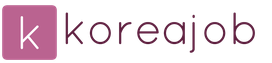
 Entrada
Entrada